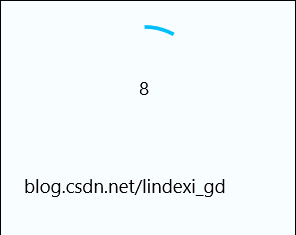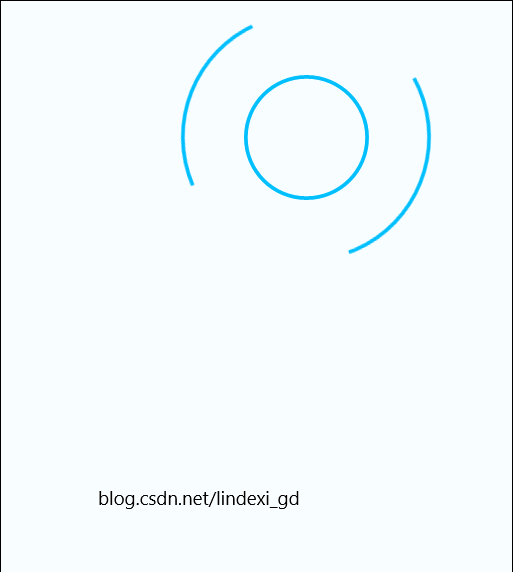本文主要讲我设计的几个进度条,还有如何使用异步控制进度条,如何使用动画做进度。
进度条可以参见:http://edi.wang/post/2016/2/25/windows-10-uwp-modal-progress-dialog
进度条其实异步就是使用后台变化,然后value绑定
我使用一个ProgressBar需要设置他的各个值,如果不设置,一般最大值为100,最小为0,所以可以表示百分数,其中Value是double,绑定后台就好。
“`
<ProgressBar Maximum="100" Value="{x:Bind View.Value,Mode=OneWay}" Height="20" Width="100"></ProgressBar>
绑定到我们的ViewModel,一般如果后台线程操作界面是不能直接,但是我用了
```
await CoreApplication.MainView.CoreWindow.Dispatcher.RunAsync(CoreDispatcherPriority.Normal,
() =>
{
});
代码参见:https://github.com/lindexi/UWP/tree/master/uwp/control/Progress,项目所有代码都会发出
我们使用Task异步,我们因为没有什么耗时的,就Task.Delay(1000).Wait();我们进度会等一秒,当然自己也可以设置多些。也可以写 await Task.Dalay(1000);
ViewModel
public ViewModel()
{
new Task(() =>
{
while (Value < 90)
{
Value += 10;
Task.Delay(1000).Wait();
}
}).Start();
}
public double Value
{
set
{
_value = value;
OnPropertyChanged();
}
get
{
return _value;
}
}
private double _value;
默认进度条设置最大值,
我还自己的控件,一个值从0到100的圆形的,可以看下面
##圆形进度条
参见:http://www.cnblogs.com/ms-uap/p/4641419.html
先说怎么用我的,首先去我源代码https://github.com/lindexi/UWP,打开我的进度条文件夹,里面有View文件夹
我在View有一个控件RountProgress复制他到你的解决方案,如果我的控件大小和你不一样,很简单调整,我就不说。
那么我的控件只需要指定Value就好啦,Value其实是从0到100,如果叫别的应该好,但是我不改,如果你觉得不想要,自己改
xmlns:view="using:lindexi.uwp.control.RountProgress.View"
<view:RountProgress Value="{x:Bind Value,Mode=OneWay}"></view:RountProgress>
我来说下怎么做
我们要知道StrokeDashArray,这个是一个数组,是循环的,也就是依此读取,知道超过长度。
首先我们需要有Thickness,宽度,StrokeDashArray的每一个都是宽度的倍数
首先取第一个元素,把这个元素乘以宽度,作为显示的大小,然后取第二个元素,乘以宽度,作为不显示的大小
然后循环获取第三个……,如果不存在第三个,那么循环拿第一做第三,n=n==max?0:n+1,n就是第n个元素
一个显示一个不显示,循环
记得长度乘以是值*宽度
那么我们如果有一个值*宽度的到大小比我们的宽度还大,那么就会截断。
假如我们宽度 3,StrokeDashArray 1,2,0.5,总长度为5,那么
第一个是大小 1*3显示,然后是2*3不显示,因为到第一个只有长度为2,第二个大小为6,所以会截断,3显示然后2不显示
我们可以用第一个为一个值,然后第二个为一个比总长度还大的值,这样会让宽度显示为我们第一个的值,而其他为空,因为第二个比最大还大
我们要做一个30%,我们需要算
长=圆*30%/宽度
圆=PI*(总长度-宽度)
<Ellipse x:Name="Rount" Stroke="DeepSkyBlue" Height="100" Width="100"
StrokeThickness="3"
RenderTransformOrigin="0.5,0.5"/>
那么我们第一个值 (总长度100 - 宽度3) * PI / 宽度3
因为我们需要算我们的宽度不是直接总长度,是总长度-宽度
第二个最好是Double.Max
我们想要一个可以用户进度,那么可以绑定一个属性,在我们控件
我们需要这个为double,然后绑定
因为我们需要两个值,所以转换
假如我们的转换是固定的总长度,宽度,那么可以使用
public object Convert(object value, Type targetType, object parameter, string language)
{
double thine = 3;
double w = 100 - thine;
double n = Math.PI * w/thine * (double)value / 100;
DoubleCollection temp = new DoubleCollection()
{
n,
1000
};
return temp;
}
如果觉得固定不好,可以在我们转换写属性,然后在界面把我们的宽度给属性,然后换为我们的宽度算,这个简单
代码在https://github.com/lindexi/UWP/tree/master/uwp/control/Progress/Progress/View/RountProgress.xaml
那么进度条如果不需要进度,那么我有一些好的,例如我之前的博客有说的,还有一个简单,也是上面改,我们一个值是显示一个值是不显示,那么我们可以做
<UserControl
x:Class="lindexi.uwp.control.RountProgress.View.IndeterminateProgress"
xmlns="http://schemas.microsoft.com/winfx/2006/xaml/presentation"
xmlns:x="http://schemas.microsoft.com/winfx/2006/xaml"
xmlns:local="using:lindexi.uwp.control.RountProgress.View"
xmlns:d="http://schemas.microsoft.com/expression/blend/2008"
xmlns:mc="http://schemas.openxmlformats.org/markup-compatibility/2006"
mc:Ignorable="d"
d:DesignHeight="300"
d:DesignWidth="400">
<UserControl.Resources>
<Style TargetType="ProgressRing">
<Setter Property="Background" Value="Transparent"/>
<Setter Property="Foreground" Value="{ThemeResource SystemControlHighlightAccentBrush}"/>
<Setter Property="IsHitTestVisible" Value="False"/>
<Setter Property="HorizontalAlignment" Value="Center"/>
<Setter Property="VerticalAlignment" Value="Center"/>
<Setter Property="MinHeight" Value="20"/>
<Setter Property="MinWidth" Value="20"/>
<Setter Property="IsTabStop" Value="False"/>
<Setter Property="Template">
<Setter.Value>
<ControlTemplate TargetType="ProgressRing">
<Grid x:Name="Ring" BorderBrush="{TemplateBinding BorderBrush}" BorderThickness="{TemplateBinding BorderThickness}" Background="{TemplateBinding Background}" FlowDirection="LeftToRight" MaxWidth="{Binding TemplateSettings.MaxSideLength, RelativeSource={RelativeSource Mode=TemplatedParent}}" MaxHeight="{Binding TemplateSettings.MaxSideLength, RelativeSource={RelativeSource Mode=TemplatedParent}}" Padding="{TemplateBinding Padding}" RenderTransformOrigin=".5,.5" >
<Grid.Resources>
<Style x:Key="ProgressRingEllipseStyle" TargetType="Ellipse">
<Setter Property="Opacity" Value="0"/>
<Setter Property="HorizontalAlignment" Value="Left"/>
<Setter Property="VerticalAlignment" Value="Top"/>
</Style>
</Grid.Resources>
<VisualStateManager.VisualStateGroups>
<VisualStateGroup x:Name="SizeStates">
<VisualState x:Name="Large">
<Storyboard>
</Storyboard>
</VisualState>
<VisualState x:Name="Small"/>
</VisualStateGroup>
<VisualStateGroup x:Name="ActiveStates">
<VisualState x:Name="Inactive"/>
<VisualState x:Name="Active">
<Storyboard RepeatBehavior="Forever">
<DoubleAnimation Storyboard.TargetName="Rount" Storyboard.TargetProperty="Angle"
BeginTime="0:0:0" Duration="0:0:5" From="0" To="360" >
</DoubleAnimation>
</Storyboard>
</VisualState>
</VisualStateGroup>
</VisualStateManager.VisualStateGroups>
<Ellipse Stroke="DeepSkyBlue" Height="100" Width="100"
StrokeThickness="3"
RenderTransformOrigin="0.5,0.5"/>
<Ellipse Stroke="DeepSkyBlue" Height="200" Width="200"
StrokeThickness="3" StrokeDashArray="50 50"
RenderTransformOrigin="0.5,0.5" >
<Ellipse.RenderTransform>
<RotateTransform x:Name="Rount" Angle="0"/>
</Ellipse.RenderTransform>
</Ellipse>
</Grid>
</ControlTemplate>
</Setter.Value>
</Setter>
</Style>
</UserControl.Resources>
<Grid>
<ProgressRing Width="200" Height="200"
IsActive="True"></ProgressRing>
</Grid>
</UserControl>
我们使用一个简单的修改,因为我们可以使用<RotateTransform x:Name="Rount" Angle="0"/>
我们使用
<VisualState x:Name="Active">
<Storyboard RepeatBehavior="Forever">
<DoubleAnimation Storyboard.TargetName="Rount" Storyboard.TargetProperty="Angle"
Duration="0:0:5" From="0" To="360" >
</DoubleAnimation>
</Storyboard>
</VisualState>
修改我们旋转,时间0:0:5,5秒,从0到360,循环
因为是修改,所以可以放在Resource
<ProgressRing Width="200" Height="200"
IsActive="True"></ProgressRing>
我觉得匀速不好,修改速度
BackEase
缓动函数,它在部分持续时间内向反方向更改主函数的值
BounceEase
弹跳
CircleEase
加速
PowerEase
次方
SineEase
sin加速
QuadraticEase
^2动画
移动元素
我们可以看到我们的元素位置可以修改Margin,那么如何在动画修改Margin
UWP动画Margin可以
<Storyboard TargetName="Rount">
<ObjectAnimationUsingKeyFrames Storyboard.TargetProperty="Margin"
BeginTime="00:00:00" EnableDependentAnimation="True"
Duration="0:0:2" >
<DiscreteObjectKeyFrame KeyTime="00:00:00" >
<DiscreteObjectKeyFrame.Value >
<Thickness>10,1,10,10</Thickness>
</DiscreteObjectKeyFrame.Value>
</DiscreteObjectKeyFrame>
<DiscreteObjectKeyFrame KeyTime="00:00:02">
<DiscreteObjectKeyFrame.Value >
<Thickness>10,200,10,10</Thickness>
</DiscreteObjectKeyFrame.Value>
</DiscreteObjectKeyFrame>
</ObjectAnimationUsingKeyFrames>
</Storyboard>
Rount就是我们要修改的控件,我们看到这是在2就直接修改,没有从1到200,这样其实并不是我们直接就想从1然后两秒200
我们定义
<local:IndeterminateProgress Margin="0,10,0,0" Width="200" Height="200" >
<local:IndeterminateProgress.RenderTransform>
<TranslateTransform x:Name="Rount" Y="0"></TranslateTransform>
</local:IndeterminateProgress.RenderTransform>
</local:IndeterminateProgress>
<DoubleAnimation Storyboard.TargetName="Rount" Storyboard.TargetProperty="Y"
From="0" To="100" Duration="0:0:2"></DoubleAnimation>
我们要让我们的进度弹起来,如果不知道我说什么,简单我有图
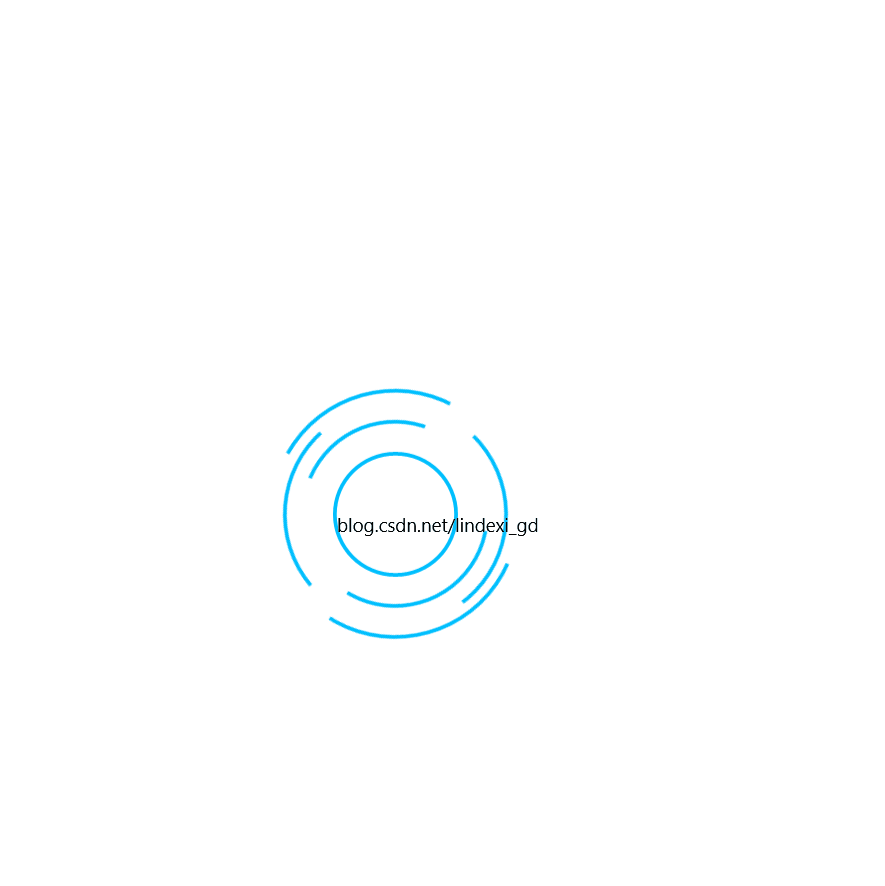
其实我们要让我们的元素移动,可以看林政大神的书
<local:IndeterminateProgress Margin="0,10,0,0" Width="200" Height="200" >
<local:IndeterminateProgress.RenderTransform>
<TranslateTransform x:Name="Rount" Y="10" />
</local:IndeterminateProgress.RenderTransform>
</local:IndeterminateProgress>
在动画
<DoubleAnimation Storyboard.TargetName="Rount"
Storyboard.TargetProperty="Y"
Duration="0:0:2" From="0" To="300">
<DoubleAnimation.EasingFunction>
<BounceEase Bounces="2"></BounceEase>
</DoubleAnimation.EasingFunction>
</DoubleAnimation>
我们使用Rount,x,记得要给名字,然后两秒,从0到300,下面就是弹跳,我上面有说,这个在官方有说比我写还好,但是官方的我没法拿来

本作品采用知识共享署名-非商业性使用-相同方式共享 4.0 国际许可协议进行许可。欢迎转载、使用、重新发布,但务必保留文章署名林德熙(包含链接:http://blog.csdn.net/lindexi_gd ),不得用于商业目的,基于本文修改后的作品务必以相同的许可发布。如有任何疑问,请与我联系。